Cuando se trata de grabar el video de su cámara web, necesitará una grabadora de cámara web profesional para que la calidad de la grabación sea de primera categoría. Cuando busque una cámara web grabadora de alta calidad, definitivamente se encontrará con CyberLink YouCam. YouCam puede capturar todos los videos de su cámara web incluso cuando está en un servicio de videollamadas como Skype. Del mismo modo, puede capturar el video de su cámara web cuando está transmitiendo en vivo en plataformas como Facebook y YouTube.
Dado que la grabadora de cámara web YouCam es un software premium, debe pagar el precio para aprovechar todas las funciones. Es por eso que la mayoría de los usuarios preguntan si vale la pena comprar YouCam o si hay una mejor alternativa disponible. Pase por nuestra grabadora YouCam para Windows donde discutimos en detalle los pros y los contras de la aplicación y le brindamos la mejor alternativa para su consideración.
Parte 1. ¿Cómo descargar y usar YouCam?
Descargar e instalar YouCam es tan fácil como cualquier cámara web profesional y grabadora de pantalla. Debe descargar el instalador gratuito de su sitio web oficial. Cuando ejecuta el descargador, el software se descargará y, por lo tanto, necesita una conexión a Internet estable con un tamaño de software descargado de más de 300 MB. Estos son los pasos para descargar e instalar YouCam.
Paso 1:Descargue YouCam desde “www.cyberlink.com/products/youcam”. YouCam solo está disponible para usuarios de Windows.
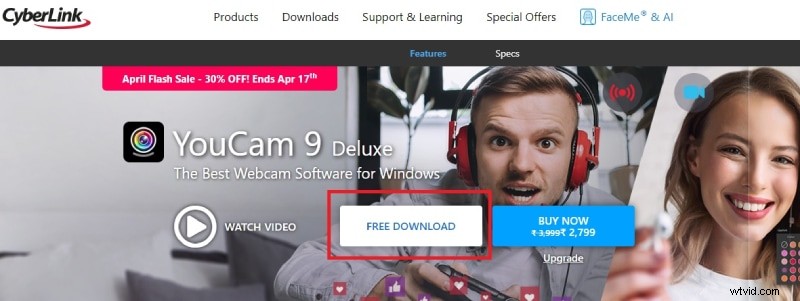
Paso 2:después de la descarga de YouCam, inicie el archivo de descarga. Espere a que el descargador descargue el paquete de instalación.
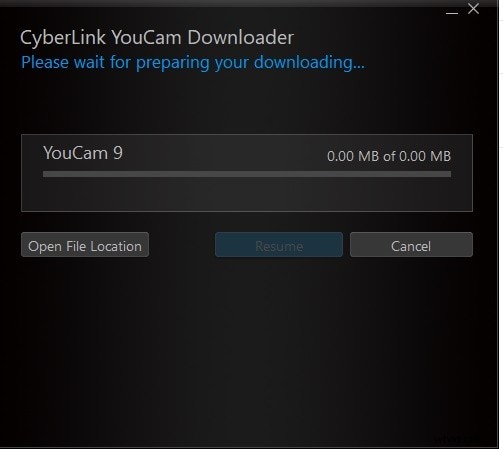
Paso 3:Una vez que finaliza la descarga, haga clic en el botón Instalar ahora. Siga las instrucciones en pantalla para completar el proceso de instalación.
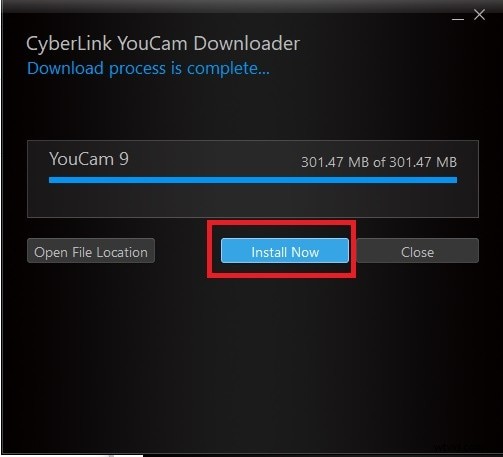
Estos son los pasos para comenzar a usar YouCam para grabar la cámara web según sea necesario.
Paso 1:Inicie YouCam y cree una cuenta con su dirección de correo electrónico, si aún no lo ha hecho.
Paso 2:si su cámara web ya está conectada a su computadora, YouCam le mostrará el video de la cámara web.
Paso 3:Para grabar un video, haga clic en el icono de la cámara de video. Para tomar una captura de pantalla, haga clic en el icono de la cámara fija.
Paso 4:para grabar el video de su cámara web, haga clic en el icono de grabación roja.
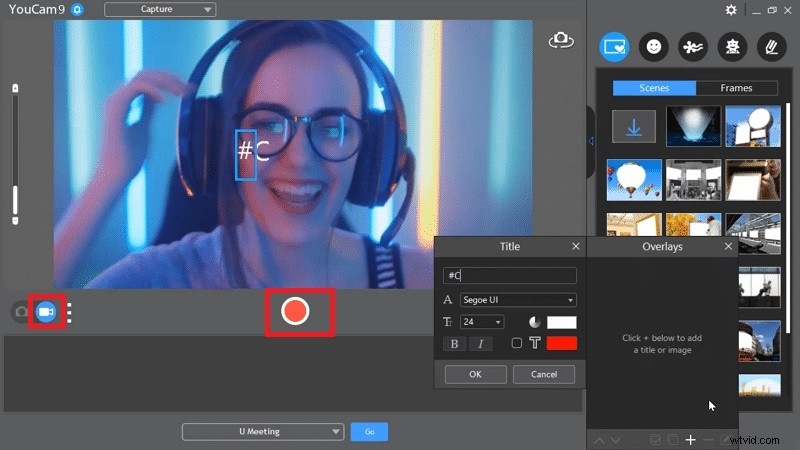
Paso 5:Para detener la grabación, haga clic en el botón Detener. Puede encontrar el video grabado en la biblioteca
Parte 2. Características principales:
Estas son las características clave de la grabadora de cámara web YouCam que la hacen destacar.
Grabar videos de cámara web:la función principal de YouCam es grabar videos de cámara web. Además de eso, puede grabar videollamadas en vivo en diferentes aplicaciones como Skype, Hangouts. De hecho, también puede grabar videoconferencias en U Meeting y U Webinar. Además, puede grabar transmisiones en vivo en YouTube y Facebook.
Captura de pantalla:YouCam no solo puede grabar la cámara web sino también toda la pantalla. Esto es útil cuando asiste a videollamadas y videoconferencias. Además, puede capturar una captura de pantalla de usted mismo que se muestra en la cámara web usando la grabadora de pantalla YouCam.
Mejore el video de la cámara web:a diferencia de otras grabadoras de cámara web, YouCam le permite mejorar la salida de video al proporcionarle filtros visuales y efectos gráficos. Puede aplicarlos al video de la cámara web, la transmisión de video en vivo, así como a las imágenes estáticas. Hay más de 200 efectos disponibles para elegir.
Agregar etiquetas de rostros:YouCam le permite agregar etiquetas de rostros a su video para que pueda buscar cualquier foto o video en particular al instante. Esto es útil para los creadores de videos que son habituales en la creación de videos, y pueden categorizar los videos y las imágenes con etiquetas de rostros para facilitar la búsqueda.
Personalización de la configuración:puede personalizar la iluminación y suavizar el tono de la piel según sus preferencias. Además, puede agregar superposiciones según estén disponibles y sean necesarias. También puede hacer dibujos en vivo y resaltar los movimientos del cursor del mouse mientras usa el modo PiP.
Interfaz de usuario intuitiva:la interfaz de usuario es limpia e intuitiva. Hay pocas opciones disponibles para que pueda encontrar la opción de su requerimiento al instante. Puede utilizar el software sin conocimientos previos. También hay una biblioteca disponible donde puede encontrar sus grabaciones, y puede buscar cualquier grabación con etiquetas de cara e incluso por fecha.
Parte 3. Ventajas y desventajas:
Cada software tiene sus fortalezas y debilidades y debe verificar si las debilidades son insignificantes o dominan las fortalezas. Estos son los pros y los contras de la grabadora YouCam para Windows.
Ventajas
-
Puede grabar video de la cámara web y agregar superposiciones en el modo PiP.
-
Puede grabar videollamadas y videoconferencias en diferentes aplicaciones.
-
Hay un montón de filtros y efectos para aplicar en el video de la cámara web en tiempo real.
-
Hay varios animojis, partículas gráficas y elementos disponibles.
-
La función de agregar etiquetas de rostros es extremadamente útil para buscar videos grabados.
-
Puede capturar imágenes y agregarles efectos.
-
Puede guardar el video grabado en diferentes formatos de archivo.
Contras
-
El software solo está disponible para usuarios de Windows.
-
Debe instalar un software adicional para grabar la pantalla.
-
La opción de editar después de grabar es muy limitada.
Parte 4. La mejor alternativa a la grabadora de cámara web YouCam
Si te preocupan los contras de YouCam y buscas una mejor alternativa a YouCam como grabador de vídeo profesional, te recomendamos Wondershare Filmora. Puede grabar el video de su cámara web y el video de su pantalla según sus requisitos. De hecho, puede grabarlos a ambos juntos en modo PiP sin problemas.
La mejor parte es que Filmora es un editor de video profesional y, por lo tanto, puede transformar su video grabado sin procesar en un video llamativo y atractivo. Puede agregar efectos de video, elementos gráficos, efectos de sonido, archivos multimedia de stock y aprovechar todas las opciones de edición que necesita. Filmora también está disponible para usuarios de Windows y Mac. Estos son los pasos para grabar la cámara web y la pantalla con Filmora.
Paso 1:Descarga e instala Wondershare Filmora dependiendo de tu sistema operativo. Inicie Filmora y haga clic en la opción Pantalla de PC para grabar la cámara web y la pantalla.
Paso 2:Seleccione el área de la pantalla de grabación y elija las fuentes de audio. Habilite la opción Grabar la transmisión de la cámara para grabar el video de la cámara web junto con el video de la pantalla.
Paso 3:Haga clic en el botón Grabar o presione F9 para comenzar a grabar. Puede presionar la tecla F9 para detener la grabación. Puedes editar la grabación en Filmora y exportarla en el formato de archivo deseado.
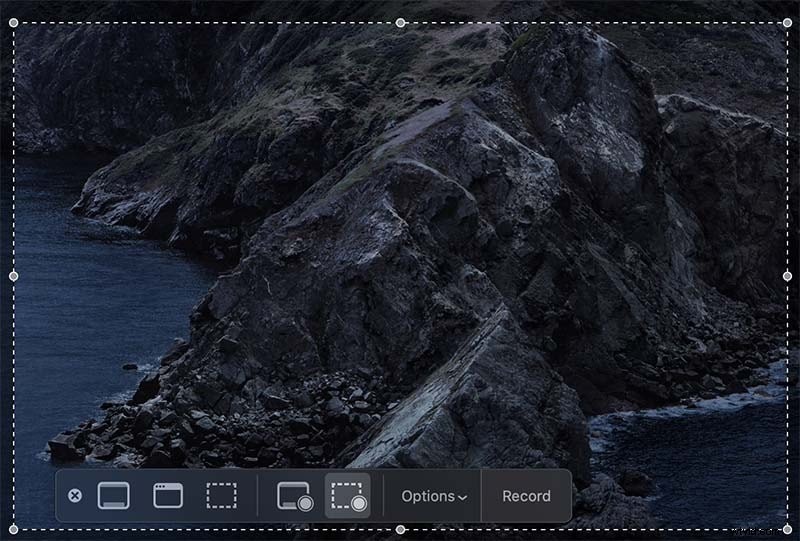
Conclusión
YouCam es una excelente grabadora de cámara web si desea grabar su videollamada o videoconferencia. Siempre que desee grabar la pantalla y la cámara web para hacer diferentes tipos de videos, hay mejores alternativas disponibles para YouCam. Recomendamos Wondershare Filmora como la mejor alternativa a la grabadora YouCam, ya que puede grabar la cámara web y la pantalla juntas y puede editar su video como un profesional.
